어도비 CC 2020 포토샵 단축키 정리
포토샵 단축키 자주 검색해서 보다가
뽑아서 컴퓨터 옆에 붙여놓으려고 제가 직접 정리합니다.
사진으로 보기 좋게 키보드모양을 올려드릴게요.
참고로 커맨드 키는 윈도우에선 컨트롤 키입니다.
커맨드+C(복사)
컨트롤+C(복사)
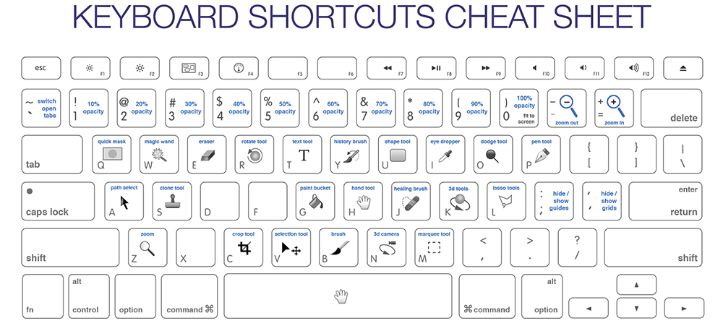
세부적으로 약간 변경되었을수도 있으니 아래 화면에서 정확한건 찾아보셔용
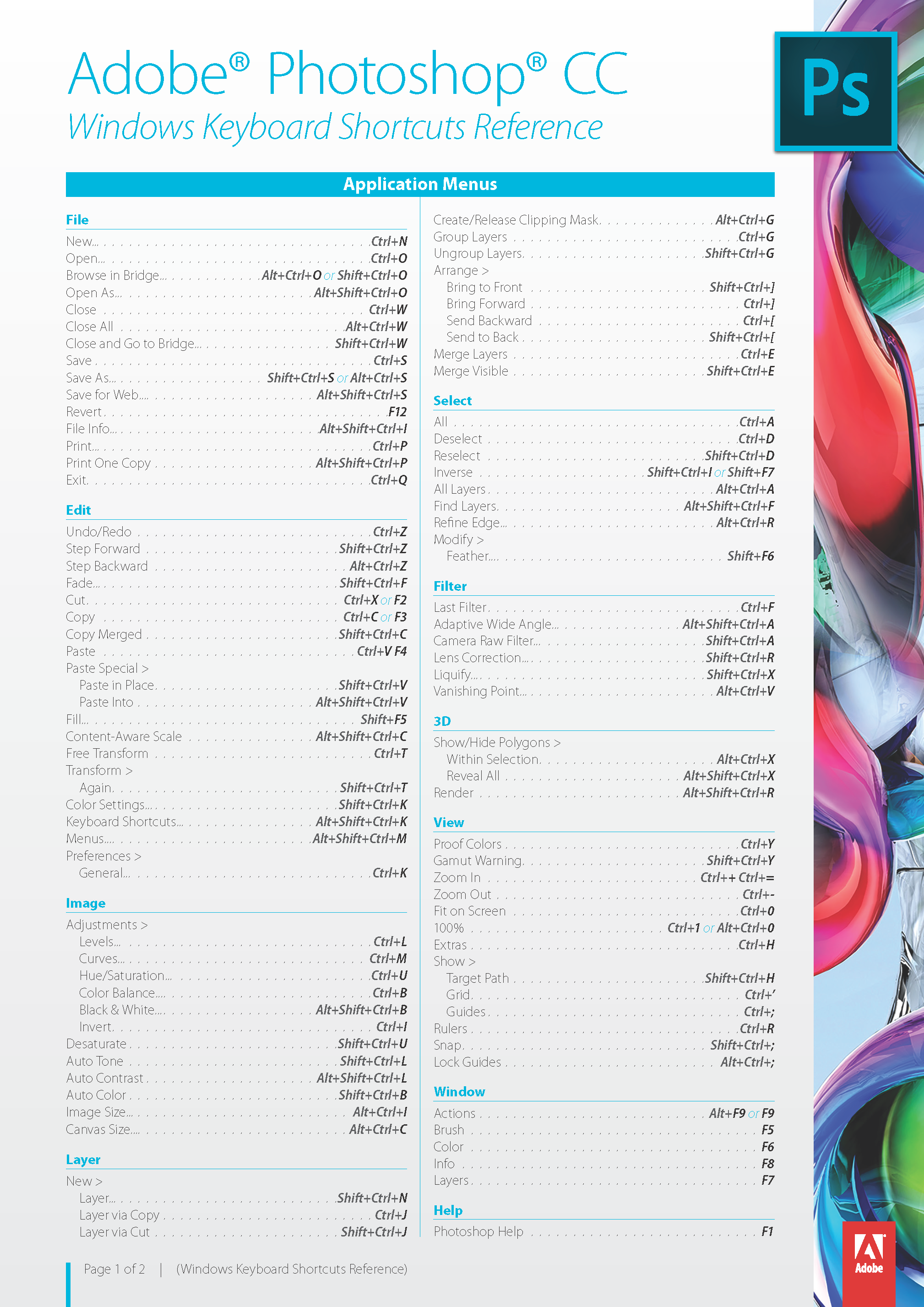
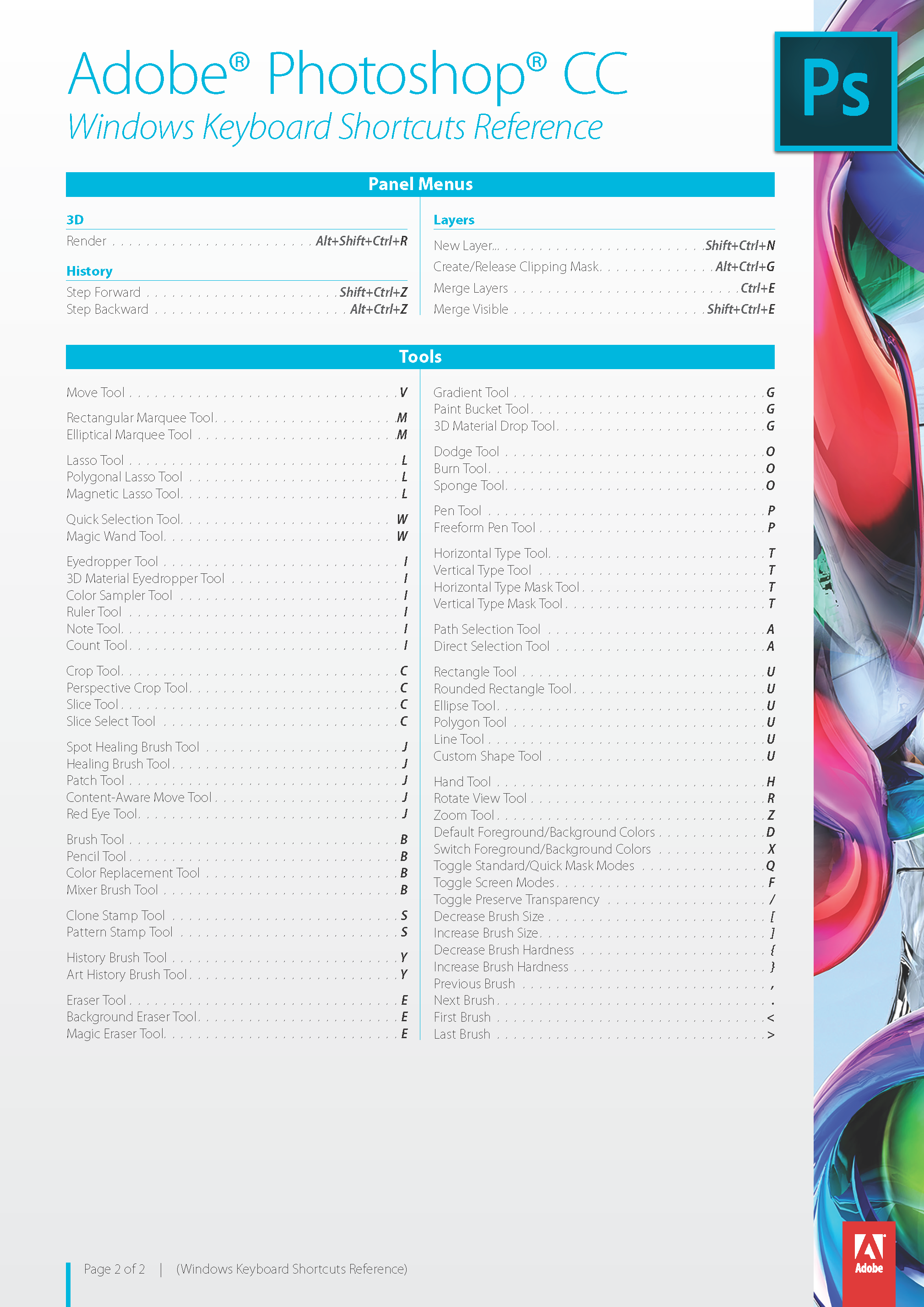
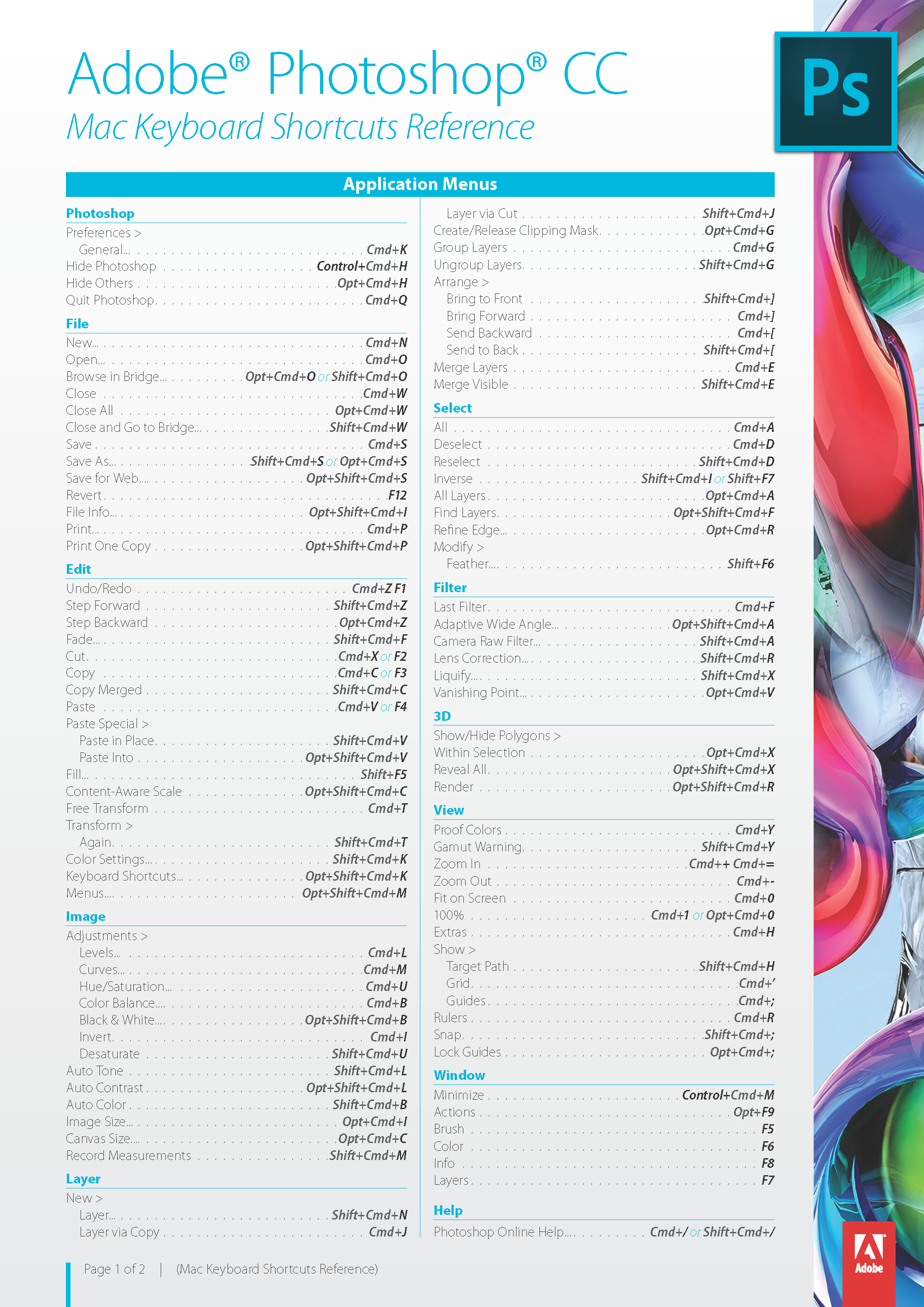
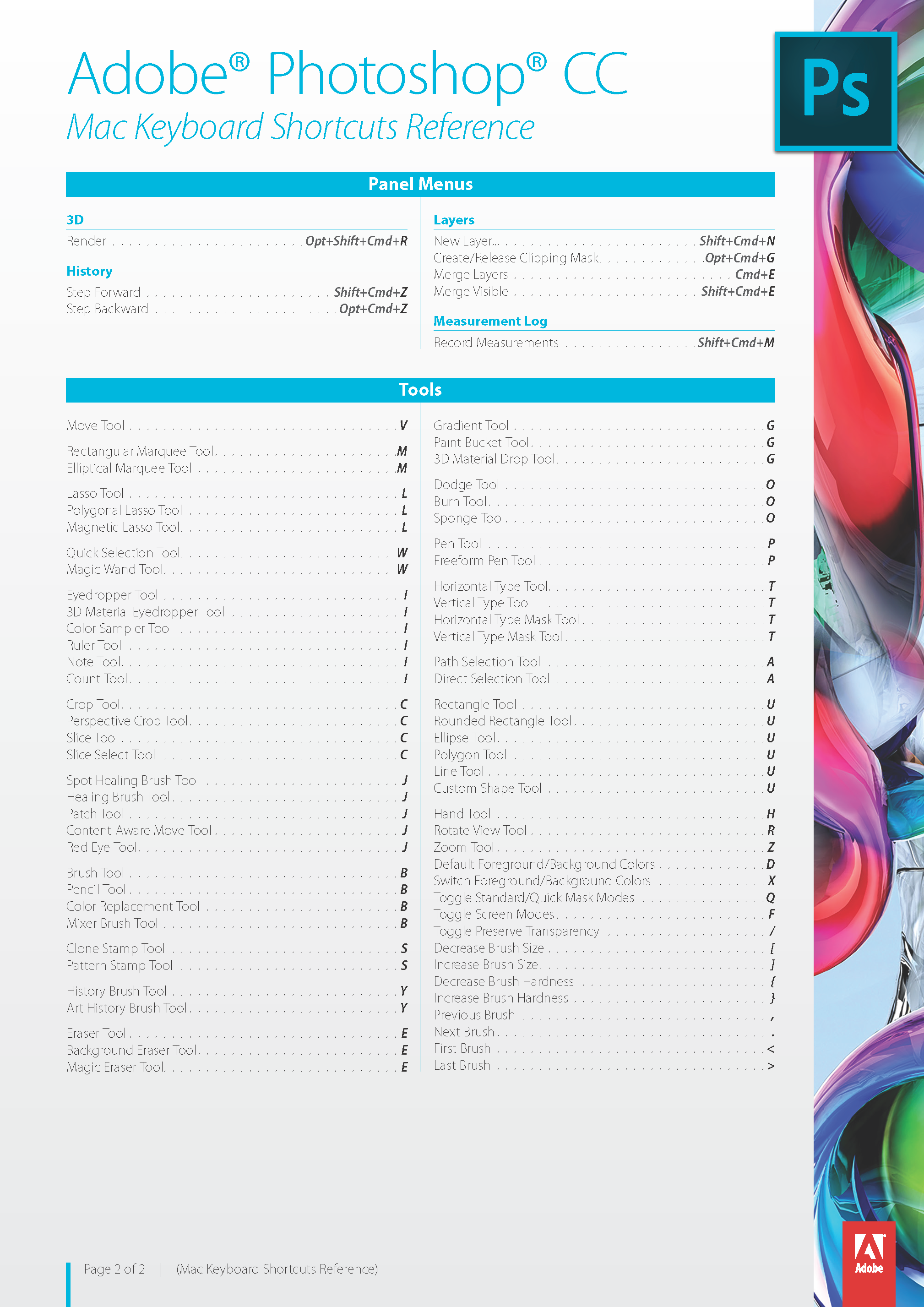
자주 사용하는 바로 가기
결과WindowsmacOS
| 자유 변형 | Control + T | Command+T |
| 동일한 브러시 모양으로 페인팅과 지우기 간 전환 | `(억음 악센트 기호) 누르기 | '(억음 악센트 기호) 누르기 |
| 브러시 크기 줄임 | [ | [ |
| 브러시 더 크게 | ] | ] |
| 브러시 경도 낮춤 | { | { |
| 브러시 경도 높임 | } | } |
| 브러시 끝을 1도 회전 | 왼쪽 화살표(반시계 방향), 오른쪽 화살표(시계 방향) |
왼쪽 화살표(반시계 방향), 오른쪽 화살표(시계 방향) |
| 브러시 끝을 15도 회전 | Shift + 왼쪽 화살표(반시계 방향), Shift + 오른쪽 화살표(시계 방향) |
Shift + 왼쪽 화살표(반시계 방향), Shift + 오른쪽 화살표(시계 방향) |
| 기본 전경/배경 색상 | D | D |
| 전경/배경 색상 전환 | X | X |
| 화면 크기에 레이어 맞추기 | Alt 키를 누른 채 레이어 클릭 | Option 키를 누른 채 레이어 클릭 |
| 복사를 통해 새 레이어 만들기 | Control + J | Command+J |
| 잘라내기를 통해 새 레이어 만들기 | Shift + Control + J | Shift + Command + J |
| 선택 영역에 추가 | 선택 도구 + Shift + 드래그 | 선택 도구 + Shift + 드래그 |
| 브러시 또는 색상 견본 삭제 | Alt 키를 누른 채 브러시 또는 색상 견본 클릭 | Option 키를 누른 채 브러시 또는 색상 견본 클릭 |
| 이동 도구로 자동 선택 전환 | Control 키를 누른 상태에서 클릭 | Command 키를 누른 상태에서 클릭 |
| 현재 문서 이외의 열려 있는 모든 문서 닫기 | Ctrl + Alt + P | Command+Option+P |
| 모든 모드 방식 대화 상자 창 취소(시작 작업 영역 포함) | Escape | Escape |
| 도구 모음의 첫 번째 편집 필드 선택 | Enter | Return |
| 필드 간 이동 | Tab | Tab |
| 반대 방향으로 필드 간 이동 | Tab + Shift | Tab + Shift |
| 취소를 다시 설정으로 변경 | Alt | Option |
도구 선택
키를 잠시 누른 채 있으면 도구가 활성화됩니다. 키를 다시 놓으면 이전 도구로 돌아갑니다.
참고:
여러 도구가 있는 행에서 동일한 단축키를 반복적으로 눌러 그룹 내 도구들 간에 전환합니다.
결과WindowsmacOS
|
동일한 단축키를 사용하여 다른 도구로 전환 |
Shift 키를 누른 상태로 단축키 누름([도구 전환에 Shift 키 사용] 환경 설정이 선택된 경우) |
Shift 키를 누른 상태로 단축키 누름([도구 전환에 Shift 키 사용] 환경 설정이 선택된 경우) |
|
숨겨진 도구 차례로 전환 |
Alt 키를 누른 상태에서 도구 클릭(기준점 추가, 기준점 삭제 및 포인트 도구 변환 제외) |
Option 키를 누른 상태에서 도구 클릭(기준점 추가, 기준점 삭제 및 포인트 도구 변환 제외) |
|
이동 도구 |
V |
V |
|
사각형 선택 윤곽 도구† 원형 선택 윤곽 도구 |
M |
M |
|
올가미 도구 다각형 올가미 도구 자석 올가미 도구 |
L |
L |
|
자동 선택 도구 빠른 선택 도구 |
W |
W |
|
자르기 도구 분할 영역 도구 분할 영역 선택 도구 |
C |
C |
|
스포이드 도구† 색상 샘플러 도구 눈금자 도구 노트 도구 |
I |
I |
|
스팟 복구 브러시 도구 복구 브러시 도구 패치 도구 적목 현상 도구 |
J |
J |
|
브러시 도구 연필 도구 색상 대체 도구 혼합 브러시 도구 |
B |
B |
|
복제 도장 도구 패턴 도장 도구 |
S |
S |
|
작업 내역 브러시 도구 미술 작업 내역 브러시 도구 |
Y |
Y |
|
지우개 도구† 배경 지우개 도구 자동 지우개 도구 |
E |
E |
|
그레이디언트 도구 페인트 통 도구 |
G |
G |
|
닷지 도구 번 도구 스폰지 도구 |
O |
O |
|
펜 도구 자유 형태 펜 도구 |
P |
P |
|
수평 문자 도구 세로 문자 도구 수평 문자 마스크 도구 세로 문자 마스크 도구 |
T |
T |
|
패스 선택 도구 직접 선택 도구 |
A |
A |
|
사각형 도구 모서리가 둥근 사각형 도구 원형 도구 다각형 도구 선 도구 사용자 정의 모양 도구 |
U |
U |
|
손 도구† |
H |
H |
|
보기 회전 도구 |
R |
R |
|
돋보기 도구† |
Z |
Z |
| 기본 전경/배경 색상 | D | D |
| 전경/배경 색상 전환 | X | X |
| 표준/빠른 마스크 모드 전환 | Q | Q |
| 내용 인식 이동 도구 | J | J |
| 원근 자르기 도구 | C | C |
| 대지 도구 | V | V |
| 보기 회전 도구 | R | R |
| 투명도 유지 전환 | /(슬래시) | / (슬래시) |
| 브러시 경도 낮춤 | { | { |
| 브러시 경도 높임 | } | } |
| 이전 브러시 | , | , |
| 다음 브러시 | . | . |
| 첫 번째 브러시 | < | < |
| 최종 브러시 | > | > |
| †픽셀 유동화에 동일한 단축키 사용 | ||
이미지 보기
이 부분 목록에는 메뉴 명령이나 도구 설명에 나타나지 않는 단축키가 있습니다.
결과WindowsmacOS
|
열린 문서 사이 순환 |
Ctrl + Tab |
Ctrl + Tab |
||||||||||||||||||||||||||||||||||||||||||||||||||||||||||||||||||
|
이전 문서로 전환 |
Shift + Ctrl + Tab |
Shift + Command + `(억음 악센트 기호) |
||||||||||||||||||||||||||||||||||||||||||||||||||||||||||||||||||
|
Photoshop에서 파일을 닫고 Bridge 열기 |
Shift-Control-W |
Shift-Command-W |
||||||||||||||||||||||||||||||||||||||||||||||||||||||||||||||||||
|
표준 모드와 빠른 마스크 모드 간 전환 |
Q |
Q |
||||||||||||||||||||||||||||||||||||||||||||||||||||||||||||||||||
|
표준 화면 모드, 메뉴 막대가 포함된 전체 화면 모드 및 전체 화면 모드 간 전환(앞으로) |
F |
F |
||||||||||||||||||||||||||||||||||||||||||||||||||||||||||||||||||
|
표준 화면 모드, 메뉴 막대가 포함된 전체 화면 모드 및 전체 화면 모드 간 전환(뒤로) |
Shift + F |
Shift + F |
||||||||||||||||||||||||||||||||||||||||||||||||||||||||||||||||||
|
캔버스 색상 전환(앞으로) |
스페이스바 + F(또는 캔버스 배경을 마우스 오른쪽 단추로 클릭하고 색상 선택) |
스페이스바 + F(또는 Control 키를 누른 상태에서 캔버스 배경을 클릭하고 색상 선택) |
||||||||||||||||||||||||||||||||||||||||||||||||||||||||||||||||||
|
캔버스 색상 전환(뒤로) |
스페이스바 + Shift + F |
스페이스바 + Shift + F |
||||||||||||||||||||||||||||||||||||||||||||||||||||||||||||||||||
|
창 크기에 이미지 맞추기 |
손 도구를 두 번 클릭 |
손 도구를 두 번 클릭 |
||||||||||||||||||||||||||||||||||||||||||||||||||||||||||||||||||
|
100%로 확대 |
돋보기 도구 두 번 클릭 또는 Ctrl+1 |
[돋보기] 도구 두 번 클릭 또는 Command+1 |
||||||||||||||||||||||||||||||||||||||||||||||||||||||||||||||||||
|
텍스트 편집 모드가 아닌 경우 손 도구로 전환 |
스페이스바 |
스페이스바 |
||||||||||||||||||||||||||||||||||||||||||||||||||||||||||||||||||
|
[손] 도구로 여러 문서를 동시에 이동 |
Shift + 드래그 |
Shift + 드래그 |
||||||||||||||||||||||||||||||||||||||||||||||||||||||||||||||||||
|
확대 도구로 전환 |
Ctrl + 스페이스바 |
Command + 스페이스바 |
||||||||||||||||||||||||||||||||||||||||||||||||||||||||||||||||||
|
축소 도구로 전환 |
Alt + 스페이스바 |
Option + 스페이스바 |
||||||||||||||||||||||||||||||||||||||||||||||||||||||||||||||||||
|
돋보기 도구로 드래그하는 동안 확대/축소 선택 윤곽 이동 |
스페이스바 + 드래그 |
스페이스바 + 드래그 |
||||||||||||||||||||||||||||||||||||||||||||||||||||||||||||||||||
|
확대/축소 비율을 적용하고 확대/축소 비율 상자를 활성으로 유지 |
내비게이터 패널의 확대/축소 비율 상자에서 Shift + Enter 누르기 |
내비게이터 패널의 확대/축소 비율 상자에서 Shift + Return 누르기 |
||||||||||||||||||||||||||||||||||||||||||||||||||||||||||||||||||
|
이미지의 특정 영역 확대 |
내비게이터 패널의 미리 보기에서 Control + 드래그 |
내비게이터 패널의 미리 보기에서 Command + 드래그 |
||||||||||||||||||||||||||||||||||||||||||||||||||||||||||||||||||
|
일시적으로 이미지 확대 |
H 키를 누르고 이미지를 클릭한 상태 유지 |
H 키를 누르고 이미지를 클릭한 상태 유지 |
||||||||||||||||||||||||||||||||||||||||||||||||||||||||||||||||||
|
손 도구로 이미지 스크롤 |
스페이스바 + 드래그 또는 내비게이터 패널에서 보기 영역 상자 드래그 |
스페이스바 + 드래그 또는 내비게이터 패널에서 보기 영역 상자 드래그 |
||||||||||||||||||||||||||||||||||||||||||||||||||||||||||||||||||
|
위/아래로 한 화면 스크롤 |
Page Up 또는 Page Down† |
Page Up 또는 Page Down† |
||||||||||||||||||||||||||||||||||||||||||||||||||||||||||||||||||
|
위/아래로 10단위 스크롤 |
Shift + Page Up 또는 Page Down† |
Shift + Page Up 또는 Page Down† |
||||||||||||||||||||||||||||||||||||||||||||||||||||||||||||||||||
|
왼쪽 위/오른쪽 아래 모퉁이로 보기 이동 |
Home 또는 End |
Home 또는 End |
||||||||||||||||||||||||||||||||||||||||||||||||||||||||||||||||||
|
레이어 마스크를 루비리스로 켬/끔 전환(레이어 마스크가 선택되어 있어야 함) |
\(백슬래시) |
\(백슬래시) |
||||||||||||||||||||||||||||||||||||||||||||||||||||||||||||||||||
|
†왼쪽(페이지 위로) 또는 오른쪽(페이지 아래로)으로 스크롤하려면 Ctrl 키(Windows) 또는 Command 키(macOS)를 누릅니다. 퍼펫 뒤틀기 사용이 부분 목록에는 메뉴 명령이나 도구 설명에 나타나지 않는 단축키가 있습니다. 결과WindowsmacOS
*현재 iPad의 Photoshop에서 사용할 수 없습니다. 가장자리 다듬기 사용결과WindowsmacOS
필터 갤러리 사용결과WindowsmacOS
|
||||||||||||||||||||||||||||||||||||||||||||||||||||||||||||||||||||
픽셀 유동화 필터 사용
결과WindowsmacOS
|
변형 도구 |
W |
W |
|
재구성 도구 |
R |
R |
|
시계 방향 돌리기 도구 |
C |
C |
|
오목 도구 |
S |
S |
|
볼록 도구 |
B |
B |
|
왼쪽 밀기 도구 |
O |
O |
|
거울 도구 |
M |
M |
|
휘몰아치기 도구 |
T |
T |
|
마스크 고정 도구 |
F |
F |
|
마스크 고정 해제 도구 |
D |
D |
|
볼록, 오목, 왼쪽 밀기 및 거울 도구의 방향 반전 |
Alt + 도구 |
Option + 도구 |
|
연속적으로 왜곡 샘플링
|
재구성 도구, 변위, 최대한 비틀기 또는 연관 모드를 선택한 상태에서 미리 보기에서 Alt + 드래그 |
재구성 도구, 변위, 최대한 비틀기 또는 연관 모드를 선택하고 미리 보기에서 Option 키를 누른 상태에서 드래그 |
|
브러시 크기의 경우 2만큼, 조밀도, 압력, 비율, 휘몰아치기 지터의 경우 1만큼 감소/증가 |
브러시 크기, 조밀도, 압력, 비율 또는 휘몰아치기 지터 텍스트 상자의 아래쪽 화살표/위쪽 화살표† |
브러시 크기, 조밀도, 압력, 비율 또는 휘몰아치기 지터 텍스트 상자의 아래쪽 화살표/위쪽 화살표† |
|
브러시 크기의 경우 2만큼, 조밀도, 압력, 비율, 휘몰아치기 지터의 경우 1만큼 감소/증가 |
브러시 크기, 조밀도, 압력, 비율 또는 휘몰아치기 지터 슬라이더가 표시된 상태에서 왼쪽 화살표/오른쪽 화살표† |
브러시 크기, 조밀도, 압력, 비율 또는 휘몰아치기 지터 슬라이더가 표시된 상태에서 왼쪽 화살표/오른쪽 화살표† |
|
오른쪽 위에서부터 컨트롤 사이 순환 |
Tab |
Tab |
|
오른쪽 아래에서부터 컨트롤 사이 순환 |
Shift + Tab |
Shift + Tab |
|
취소를 다시 설정으로 변경 |
Alt |
Option |
소실점 표시
결과WindowsmacOS
|
2x 확대(일시적으로) |
X |
X |
|
확대 |
Control + +(더하기) |
Command + +(더하기) |
|
축소 |
Control + -(하이픈) |
Command + -(하이픈) |
|
보기에 맞게 조정 |
Control + 0(영), 손 도구 두 번 클릭 |
Command + 0(영), 손 도구 두 번 클릭 |
|
가운데로 100% 확대/축소 |
돋보기 도구 두 번 클릭 |
돋보기 도구 두 번 클릭 |
|
브러시 크기 증가(브러시, 도장 도구) |
] |
] |
|
브러시 크기 감소(브러시, 도장 도구) |
[ |
[ |
|
브러시 경도 증가(브러시, 도장 도구) |
Shift + ] |
Shift + ] |
|
브러시 경도 감소(브러시, 도장 도구) |
Shift + [ |
Shift + [ |
|
마지막 액션 취소 |
Control + Z |
Command + Z |
|
마지막 액션 다시 실행 |
Control + Shift + Z |
Command + Shift + Z |
|
모두 선택 해제 |
Control + D |
Command + D |
|
선택 영역 및 평면 숨기기 |
Control + H |
Command + H |
|
선택 영역을 1픽셀 이동 |
화살표 키 |
화살표 키 |
|
선택 영역을 10픽셀 이동 |
Shift + 화살표 키 |
Shift + 화살표 키 |
|
복사 |
Control + C |
Command + C |
|
붙여넣기 |
Control + V |
Command + V |
|
마지막 복제 및 이동 반복 |
Control + Shift + T |
Command + Shift + T |
|
현재의 선택 영역에서 유동 영역 만들기 |
Control + Alt + T |
|
|
선택 영역을 포인터 아래의 이미지로 칠하기 |
Control + 드래그 |
Command + 드래그 |
|
선택 영역의 복제본을 선택한 유동 영역으로 만들기 |
Control + Alt + 드래그 |
Command + Option + 드래그 |
|
선택 영역을 15° 회전으로 제한 |
Alt + Shift를 눌러 회전 |
Option + Shift를 눌러 회전 |
|
선택된 다른 평면 아래에 있는 평면 선택 |
Control 키를 누른 상태에서 평면 클릭 |
Command 키를 누른 상태에서 평면 클릭 |
|
상위 평면의 90° 평면 만들기 |
Control + 드래그 |
Command + 드래그 |
|
평면을 만드는 동안 마지막 노드 삭제 |
백스페이스 |
삭제 |
|
캔버스 평면 전체를 카메라에 맞추기 |
평면 만들기 도구를 두 번 클릭 |
평면 만들기 도구를 두 번 클릭 |
'컨텐츠' 카테고리의 다른 글
| 대구 경북 특별재난지역 선포/ 혜택 정리! (0) | 2020.03.16 |
|---|---|
| 서울시, 코로나19 청년에 100만원/ 사업자 1000만원 긴급 수당 지원 정리 (0) | 2020.03.12 |
| 요즘 핫한 광역 알뜰 교통카드 마일리지 신청하세요~ (0) | 2020.03.05 |
| '공적 마스크' 5부제 약국 판매 정리 (0) | 2020.03.05 |
| FM2020,FM2021 게임 도중 잔 렉 해결방법 (1) | 2020.03.05 |






